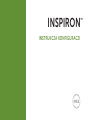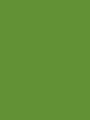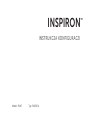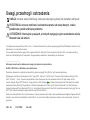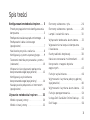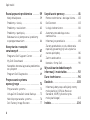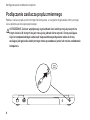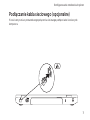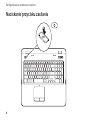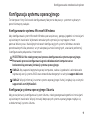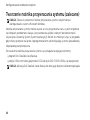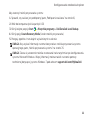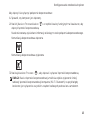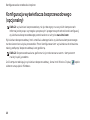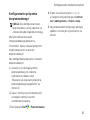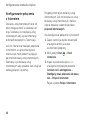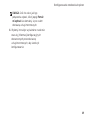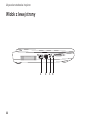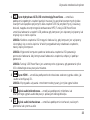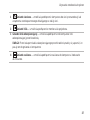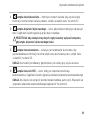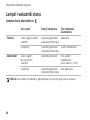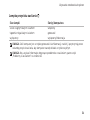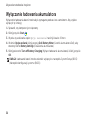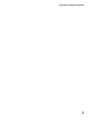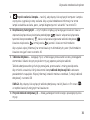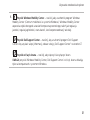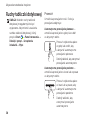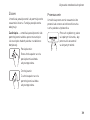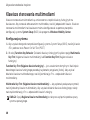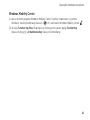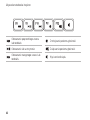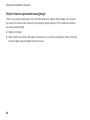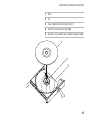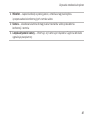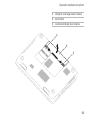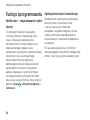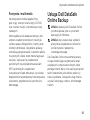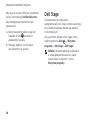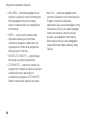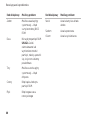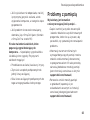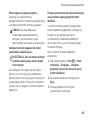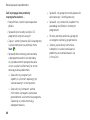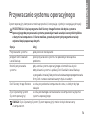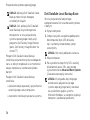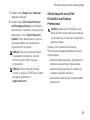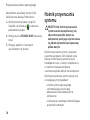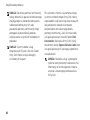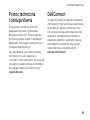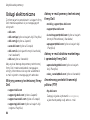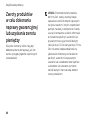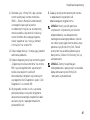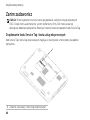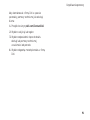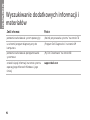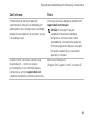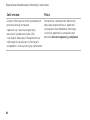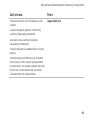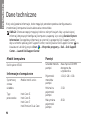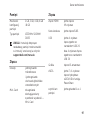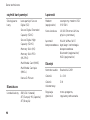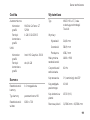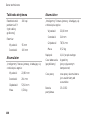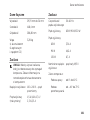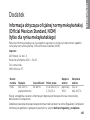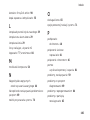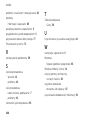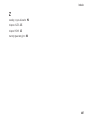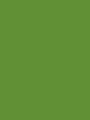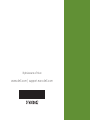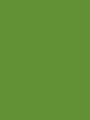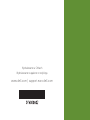Dell Inspiron 17R N7110 Skrócona instrukcja obsługi
- Kategoria
- Notebooki
- Typ
- Skrócona instrukcja obsługi

INSTRUKCJA KONFIGURACJI
INSPIRON
™


INSTRUKCJA KONFIGURACJI
Model: P14E Typ: P14E001
INSPIRON
™

Uwagi, przestrogi i ostrzeżenia
UWAGA: oznacza ważną informację, która pozwala lepiej wykorzystać posiadany komputer.
PRZESTROGA: oznacza możliwość uszkodzenia sprzętu lub utraty danych, a także
przedstawia sposób uniknięcia problemu.
OSTRZEŻENIE: informuje o sytuacjach, w których występuje ryzyko uszkodzenia mienia,
obrażeń ciała lub śmierci.
Jeśli zakupiono komputer firmy Dell z serii „n”, żadne odniesienia do systemu operacyjnego Microsoft Windows zawarte w tym
dokumencie nie mają zastosowania.
Ten produkt zawiera technologię ochrony praw autorskich, która jest chroniona przez patenty w USA i inne prawa ochrony
własności intelektualnej Rovi Corporation. Programowanie odwrotne i deasemblacja są zabronione.
__________________
Informacje zawarte w tym dokumencie mogą ulec zmianie bez uprzedzenia.
©2010 - 2011DellInc.Wszelkieprawazastrzeżone.
Powielanie dokumentu w jakikolwiek sposób bez pisemnej zgody firmy DellInc. jest surowo zabronione.
Występujące w tekście znaki towarowe: Dell
™
, logo DELL, Inspiron
™
i DellConnect
™
stanowią znaki handlowe firmy DellInc.
Intel
®
, Pentium
®
i Core
™
stanowią zarejestrowane znaki towarowe lub znaki towarowe firmy Intel Corporation w USA
i innych krajach. Microsoft
®
, Windows
®
i logo przycisku start Windows są znakami towarowymi lub zastrzeżonymi znakami
towarowymi firmy Microsoft Corporation w Stanach Zjednoczonych i/lub w innych krajach. Bluetooth
®
jest zastrzeżonym
znakiem towarowym firmy Bluetooth SIG, Inc. i jest wykorzystywany przez firmę Dell na podstawie umowy licencyjnej. Blu-ray
Disc™ jest znakiem towarowym organizacji Blu-ray Disc Association.
Tekst może zawierać także inne znaki towarowe i nazwy towarowe odnoszące się do podmiotów posiadających prawa do tych
znaków i nazw lub do ich produktów. Firma DellInc. nie rości sobie żadnych praw do znaków i nazw towarowych innych niż
jej własne.
2011 - 06 P/N TV00D Wer. A02

3
Konfigurowanie notebooka Inspiron ... 5
Przed przystąpieniem do konfigurowania
komputera .........................5
Podłączanie zasilacza prądu zmiennego ...6
Podłączanie kabla sieciowego
(opcjonalne) ........................7
Naciskanie przycisku zasilania..........8
Konfiguracja systemu operacyjnego.....9
Tworzenie nośnika przywracania systemu
(zalecane) .........................10
Włączanie lub wyłączanie połączenia
bezprzewodowego (opcjonalne) ......12
Konfiguracja wyświetlacza
bezprzewodowego (opcjonalny) ......14
Nawiązywanie połączenia z Internetem
(opcjonalne) .......................16
Używanie notebooka Inspiron ....20
Widok z prawej strony .............. 20
Widok z lewej strony ................22
Elementy widoczne z tyłu ............26
Elementy widoczne z przodu .........28
Lampki i wskaźniki stanu ............ 30
Wyłączanie ładowania akumulatora ....32
Wyposażenie na korpusie komputera
i klawiatura ........................34
Ruchy tabliczki dotykowej............38
Klawisze sterowania multimediami.... 40
Korzystanie z napędu dysków
optycznych ........................43
Funkcje wyświetlacza............... 46
Wyjmowanie i wymiana pokrywy górnej
(opcjonalnie)...................... 48
Wyjmowanie i wymiana akumulatora ...52
Funkcje oprogramowania ............54
Usługa Dell DataSafe Online Backup ...55
Dell Stage .........................56
Spis treści

4
Spis treści
Rozwiązywanie problemów ...... 59
Kody dźwiękowe....................59
Problemy z siecią ...................61
Problemy z zasilaniem ...............62
Problemy z pamięcią ................63
Blokowanie się komputera i problemy
zoprogramowaniem ............... 64
Korzystanie z narzędzi
serwisowych ................... 67
Programu Dell Support Center ........67
My Dell Downloads ................ 68
Narzędzie do rozwiązywania problemów
ze sprzętem ...................... 69
Program Dell Diagnostics ........... 69
Przywracanie systemu
operacyjnego .................. 71
Przywracanie systemu ...............72
Usługa Dell DataSafe Local Backup ....73
Nośnik przywracania systemu.........76
Dell Factory Image Restore ...........77
Uzyskiwanie pomocy ............ 81
Pomoc techniczna i obsługa klienta....83
DellConnect .......................83
Usługi elektroniczne ............... 84
Automatyczna obsługa stanu
zamówienia........................85
Informacje o produkcie ..............85
Zwroty produktów w celu dokonania
naprawy gwarancyjnej lub uzyskania
zwrotu pieniędzy .................. 86
Zanim zadzwonisz ................. 88
Kontakt z firmą Dell ................ 90
Wyszukiwanie dodatkowych
informacji i materiałów ..........92
Dane techniczne ................96
Dodatek ......................103
Informacja dotycząca oficjalnej normy
meksykańskiej (Official Mexican
Standard, NOM) (tylko dla rynku
meksykańskiego) ..................103
Indeks ........................104

5
W tej sekcji podano informacje na temat
konfigurowania notebooka Dell Inspiron.
Przed przystąpieniem
do konfigurowania
komputera
Podczas ustawiania komputera należy
zapewnić łatwy dostęp do źródła zasilania
i odpowiednią wentylację oraz ustawić
komputer na płaskiej powierzchni.
Ograniczony przepływ powietrza może
spowodować przegrzanie komputera. Aby
zapobiec przegrzaniu, należy zostawić co
najmniej 10,2cm wolnej przestrzeni z tyłu
komputera i co najmniej 5,1cm z pozostałych
stron. Pod żadnym pozorem nie wolno
umieszczać włączonego komputera
w zamkniętej przestrzeni, takiej jak szafa
lub szuflada.
OSTRZEŻENIE: Otworów wentylacyjnych
nie wolno zasłaniać, zatykać ani
dopuszczać, aby gromadził się
w nich kurz. Gdy komputer Dell jest
uruchomiony, nie należy go zostawiać
w miejscach o słabej wentylacji, na przykład
w zamkniętej aktówce ani na tkaninach,
takich jak dywany czy grube koce.
Ograniczenie przepływu powietrza grozi
uszkodzeniem lub obniżeniem wydajności
komputera. Może również spowodować
pożar. Gdy temperatura komputera
nadmiernie wzrośnie, włączany jest
wentylator. Działaniu wentylatora może
towarzyszyć szum, który jest zjawiskiem
normalnym i nie oznacza awarii
wentylatora ani komputera.
PRZESTROGA: Umieszczanie ciężkich
albo ostrych przedmiotów na
komputerze może spowodować jego
trwałe uszkodzenie.
Konfigurowanie notebooka Inspiron
INSPIRON

6
Konfigurowanie notebooka Inspiron
Podłączanie zasilacza prądu zmiennego
Podłącz zasilacz prądu przemiennego do komputera, a następnie do gniazdka elektrycznego
lub urządzenia przeciwprzepięciowego.
OSTRZEŻENIE: Zasilacz współpracuje z gniazdkami sieci elektrycznej używanymi na
całym świecie. W różnych krajach stosuje się jednak różne wtyczki i listwy zasilające.
Użycie nieodpowiedniego kabla bądź nieprawidłowe podłączenie kabla do listwy
zasilającej lub gniazdka elektrycznego może spowodować pożar lub trwałe uszkodzenie
komputera.

7
Konfigurowanie notebooka Inspiron
Podłączanie kabla sieciowego (opcjonalne)
W celu korzystania zprzewodowego połączenia sieciowego podłącz kabel sieciowy do
komputera.

8
Konfigurowanie notebooka Inspiron
Naciskanie przycisku zasilania

9
Konfigurowanie notebooka Inspiron
Konfiguracja systemu operacyjnego
Ten komputer firmy Dell został skonfigurowany fabrycznie do pracy z systemem wybranym
przez klienta przy zakupie.
Konfigurowanie systemu Microsoft Windows
Aby skonfigurować system Microsoft Windows po raz pierwszy, postępuj zgodnie z instrukcjami
wyświetlanymi na ekranie. Wykonanie omawianych czynności jest wymagane i może
potrwać dłuższy czas. Na kolejnych ekranach konfiguracyjnych systemu Windows zostanie
przedstawionych kilka procedur, wtym akceptacja umów licencyjnych, ustawianie preferencji
ikonfigurowanie połączenia zInternetem.
PRZESTROGA: Nie należy przerywać procesu konfigurowania systemu operacyjnego.
Przerwanie procesu konfigurowania grozi zablokowaniem komputera oraz
koniecznością ponownej instalacji systemu operacyjnego.
UWAGA: Aby zapewnić optymalną pracę komputera, zaleca się pobranie i zainstalowanie
najnowszej wersji systemu BIOS oraz sterowników dostępnych w witrynie support.dell.com.
UWAGA: Więcej informacji na temat systemu operacyjnego i funkcji znajduje się w witrynie
support.dell.com/MyNewDell.
Konfiguracja systemu operacyjnego Ubuntu
Aby po raz pierwszy skonfigurować system Ubuntu, należy postępować zgodnie z instrukcjami
wyświetlanymi na ekranie. Więcej instrukcji dotyczących systemu operacyjnego znajduje się
w dokumentacji systemu Ubuntu.

10
Konfigurowanie notebooka Inspiron
Tworzenie nośnika przywracania systemu (zalecane)
UWAGA: Zaleca się utworzenie nośnika przywracania systemu natychmiast po
skonfigurowaniu systemu Microsoft Windows.
Nośnika przywracania systemu można używać w celu przywrócenia stanu, w jakim znajdował
się komputer po dokonaniu zakupu, przy zachowaniu plików z danymi (bez konieczności
użycia dysku Operating System (System operacyjny)). Nośnik ten może być użyty, w przypadku
gdy zmiany sprzętowe związane z oprogramowaniem lub konfiguracją systemu spowodowały
niepożądaną pracę komputera.
Do utworzenia nośnika przywracania systemu są wymagane następujące elementy:
•program Dell DataSafe Local Backup
•pamięć USB o minimalnej pojemności 8 GB lub dysk DVD-R/DVD+R/Blu-ray (opcjonalnie)
UWAGA: Aplikacja Dell DataSafe Local Backup nie obsługuje dysków wielokrotnego zapisu.

11
Konfigurowanie notebooka Inspiron
Aby utworzyć nośnik przywracania systemu:
1. Sprawdź, czy zasilacz jest podłączony (patrz „Podłączanie zasilacza” na stronie 6).
2. Włóż do komputera dysk lub pamięć USB.
3. Kliknij kolejno pozycje Start
→ Wszystkie programy→ Dell DataSafe Local Backup.
4. Kliknij opcję Create Recovery Media (Utwórz nośnik przywracania).
5. Postępuj zgodnie z instrukcjami wyświetlanymi na ekranie.
UWAGA: Aby uzyskać informacje na temat korzystania z nośnika przywracania systemu
operacyjnego, patrz „Nośnik przywracania systemu” na stronie 76.
UWAGA: Zaleca się utworzenie nośnika resetowania hasła natychmiast po skonfigurowaniu
systemu Microsoft Windows. Więcej informacji można znaleźć na stronie pomocy
technicznej dotyczącej systemu Windows 7 pod adresem support.dell.com/MyNewDell.

12
Konfigurowanie notebooka Inspiron
Włączanie lub wyłączanie połączenia
bezprzewodowego (opcjonalne)

13
Konfigurowanie notebooka Inspiron
Aby włączyć lub wyłączyć połączenie bezprzewodowe:
1. Sprawdź, czy komputer jest włączony.
2. Naciśnij klawisz <Fn> oraz klawisz <
> w rzędzie klawiszy funkcyjnych na klawiaturze, aby
włączyć łączność bezprzewodową.
Na ekranie zostaną wyświetlane informacje o bieżącym stanie połączenia bezprzewodowego.
Komunikacja bezprzewodowa włączona
Komunikacja bezprzewodowa wyłączona
3. Naciskaj klawisze <Fn> oraz < >, aby włączać i wyłączać łączność bezprzewodową.
UWAGA: Klawisz łączności bezprzewodowej umożliwia szybkie wyłączenie funkcji
radiowej łączności bezprzewodowej komputera (Wi-Fi i Bluetooth), na przykład gdy
konieczne jest wyłączenie wszystkich urządzeń radiowych podczas lotu samolotem.

14
Konfigurowanie notebooka Inspiron
Konfiguracja wyświetlacza bezprzewodowego
(opcjonalny)
UWAGA: wyświetlacz bezprzewodowy nie jest dostępny na wszystkich komputerach.
Informacje dotyczące wymogów sprzętowych i programowych odnośnie do konfiguracji
wyświetlacza bezprzewodowego przedstawiono w witrynie www.intel.com.
Wyświetlacz bezprzewodowy Intel umożliwia udostępnianie wyświetlacza komputerowego
na telewizorze bez użycia przewodów. Przed skonfigurowaniem wyświetlacza do telewizora
należy podłączyć bezprzewodową kartę graficzną.
UWAGA: Bezprzewodowa karta graficzna nie jest dostarczana razem z komputerem
i należy kupić ją osobno.
Jeśli komputer obsługuje wyświetlacz bezprzewodowy, ikona Intel Wireless Display
będzie
widoczna na pulpicie Windows.

15
Konfigurowanie notebooka Inspiron
Konfiguracja wyświetlacza bezprzewodowego:
1. Włącz komputer.
2. Naciśnij klawisz <Fn> oraz klawisz <
> w rzędzie klawiszy funkcyjnych na klawiaturze, aby
włączyć łączność bezprzewodową.
3. Podłącz bezprzewodową kartę graficzną do telewizora.
4. Włącz telewizor.
5. Wybierz odpowiednie źródło sygnału telewizyjnego, takie jak HDMI1, HDMI2 lub S-Video.
6. Na pulpicie kliknij ikonę Intel Wireless Display
(Wyświetlacz bezprzewodowy Intel).
Zostanie wyświetlone okno Intel Wireless Display (Wyświetlacz bezprzewodowy Intel).
7. Wybierz opcję Scan for available displays (Skanuj w poszukiwaniu dostępnych wyświetlaczy).
8. Na liście Detected wireless displays (Wykryte wyświetlacze bezprzewodowe) wybierz
bezprzewodową kartę graficzną.
9. Wprowadź kod bezpieczeństwa wyświetlany na telewizorze.
Aby włączyć wyświetlacz bezprzewodowy:
1. Na pulpicie kliknij ikonę Intel Wireless Display
(Wyświetlacz bezprzewodowy Intel).
Zostanie wyświetlone okno Intel Wireless Display (Wyświetlacz bezprzewodowy Intel).
2. Wybierz opcję Connect to Existing Adapter (Połącz z istniejącą kartą graficzną).
UWAGA: najnowszy sterownik „Intel Wireless Display Connection Manager” można pobrać
i zainstalować z witryny support.dell.com.
UWAGA: więcej informacji na ten temat znajduje się w dokumentacji bezprzewodowej
karty graficznej.

16
Konfigurowanie notebooka Inspiron
Nawiązywanie
połączenia z Internetem
(opcjonalne)
Do nawiązania połączenia z Internetem
niezbędny jest modem lub połączenie
sieciowe oraz dostępność odpowiedniej
usługi u dostawcy usług internetowych (ISP).
Jeśli zewnętrzny modem USB lub karta sieci
bezprzewodowej nie zostały zamówione wraz
z komputerem, można je kupić w witrynie
dell.com.
Konfigurowanie przewodowego
połączenia z Internetem
•Jeśli używane jest połączenie telefoniczne,
przed przystąpieniem do konfigurowania
połączenia z Internetem należy podłączyć
do linii telefonicznej opcjonalny
zewnętrzny modem USB.
•W przypadku korzystania zmodemu DSL
lub modemu kablowego/satelitarnego
należy uzyskać informacje dotyczące
konfiguracji od swojego dostawcy usług
internetowych lub telefonii komórkowej.
Aby zakończyć konfigurowanie
przewodowego połączenia z Internetem,
należy wykonać instrukcje przedstawione
w części „Konfigurowanie połączenia
z Internetem” na stronie 18.

17
Konfigurowanie notebooka Inspiron
Konfigurowanie połączenia
bezprzewodowego
UWAGA: Aby skonfigurować router
bezprzewodowy, należy zapoznać się
z dostarczoną do niego dokumentacją.
Aby było możliwe korzystanie
zbezprzewodowego połączenia
zInternetem, należy nawiązać połączenie
między komputerem arouterem
bezprzewodowym.
Aby skonfigurować połączenie z routerem
bezprzewodowym:
1. Upewnij się, że obsługa łączności
bezprzewodowej jest włączona
wkomputerze (zobacz część
„Włączanie lub wyłączanie połączenia
bezprzewodowego (opcjonalne)” na
stronie 12).
2. Zapisz i zamknij wszystkie otwarte pliki,
a następnie zamknij wszystkie
uruchomione programy.
3. Kliknij kolejno Start
→ Panel sterowania.
4. W polu wyszukiwania wpisz centrum,
a następnie kliknij kolejno opcje Centrum
sieci i udostępniania→ Połącz z siecią.
5. Aby przeprowadzić konfigurację, postępuj
zgodnie z instrukcjami wyświetlanymi na
ekranie.

18
Konfigurowanie notebooka Inspiron
Konfigurowanie połączenia
z Internetem
Dostawcy usług internetowych oraz ich
oferty mogą się różnić w zależności od
kraju. Skontaktuj się zdostawcą usług
internetowych, aby uzyskać informacje
oofertach dostępnych wTwoim kraju.
Jeśli nie można teraz nawiązać połączenia
z Internetem, a w przeszłości było to
możliwe, być może problem występuje
po stronie dostawcy usług internetowych.
Skontaktuj się z dostawcą usług
internetowych, aby sprawdzić stan usługi lub
spróbuj połączyć się później.
Przygotuj informacje o dostawcy usług
internetowych. Jeśli nie korzystasz z usług
dostawcy usług internetowych, możesz
wybrać dostawcę za pomocą kreatora
połączeń internetowych.
Aby skonfigurować połączenie z Internetem:
1. Zapisz i zamknij wszystkie otwarte pliki,
a następnie zamknij wszystkie
uruchomione programy.
2. Kliknij kolejno Start
→ Panel
sterowania.
3. W polu wyszukiwania wpisz sieć,
a następnie kliknij kolejno polecenia
Centrum sieci i udostępniania→
Skonfiguruj nowe połączenie lub nową
sieć→ Połącz z Internetem.
Pojawi się okno Połącz z Internetem.
Strona się ładuje...
Strona się ładuje...
Strona się ładuje...
Strona się ładuje...
Strona się ładuje...
Strona się ładuje...
Strona się ładuje...
Strona się ładuje...
Strona się ładuje...
Strona się ładuje...
Strona się ładuje...
Strona się ładuje...
Strona się ładuje...
Strona się ładuje...
Strona się ładuje...
Strona się ładuje...
Strona się ładuje...
Strona się ładuje...
Strona się ładuje...
Strona się ładuje...
Strona się ładuje...
Strona się ładuje...
Strona się ładuje...
Strona się ładuje...
Strona się ładuje...
Strona się ładuje...
Strona się ładuje...
Strona się ładuje...
Strona się ładuje...
Strona się ładuje...
Strona się ładuje...
Strona się ładuje...
Strona się ładuje...
Strona się ładuje...
Strona się ładuje...
Strona się ładuje...
Strona się ładuje...
Strona się ładuje...
Strona się ładuje...
Strona się ładuje...
Strona się ładuje...
Strona się ładuje...
Strona się ładuje...
Strona się ładuje...
Strona się ładuje...
Strona się ładuje...
Strona się ładuje...
Strona się ładuje...
Strona się ładuje...
Strona się ładuje...
Strona się ładuje...
Strona się ładuje...
Strona się ładuje...
Strona się ładuje...
Strona się ładuje...
Strona się ładuje...
Strona się ładuje...
Strona się ładuje...
Strona się ładuje...
Strona się ładuje...
Strona się ładuje...
Strona się ładuje...
Strona się ładuje...
Strona się ładuje...
Strona się ładuje...
Strona się ładuje...
Strona się ładuje...
Strona się ładuje...
Strona się ładuje...
Strona się ładuje...
Strona się ładuje...
Strona się ładuje...
Strona się ładuje...
Strona się ładuje...
Strona się ładuje...
Strona się ładuje...
Strona się ładuje...
Strona się ładuje...
Strona się ładuje...
Strona się ładuje...
Strona się ładuje...
Strona się ładuje...
Strona się ładuje...
Strona się ładuje...
Strona się ładuje...
Strona się ładuje...
Strona się ładuje...
Strona się ładuje...
Strona się ładuje...
Strona się ładuje...
Strona się ładuje...
Strona się ładuje...
Strona się ładuje...
Strona się ładuje...
-
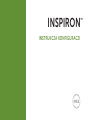 1
1
-
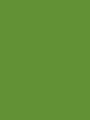 2
2
-
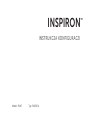 3
3
-
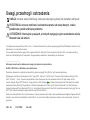 4
4
-
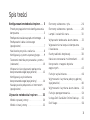 5
5
-
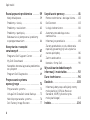 6
6
-
 7
7
-
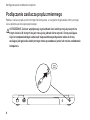 8
8
-
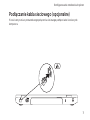 9
9
-
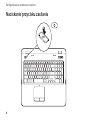 10
10
-
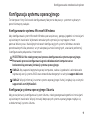 11
11
-
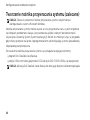 12
12
-
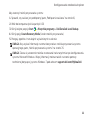 13
13
-
 14
14
-
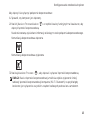 15
15
-
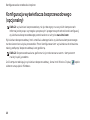 16
16
-
 17
17
-
 18
18
-
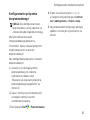 19
19
-
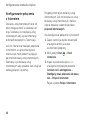 20
20
-
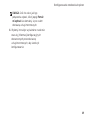 21
21
-
 22
22
-
 23
23
-
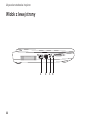 24
24
-
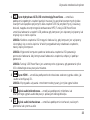 25
25
-
 26
26
-
 27
27
-
 28
28
-
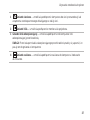 29
29
-
 30
30
-
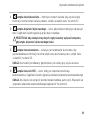 31
31
-
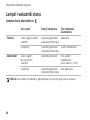 32
32
-
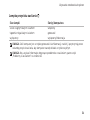 33
33
-
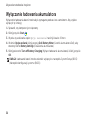 34
34
-
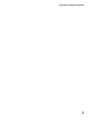 35
35
-
 36
36
-
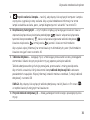 37
37
-
 38
38
-
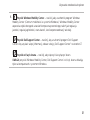 39
39
-
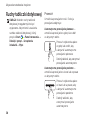 40
40
-
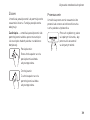 41
41
-
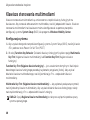 42
42
-
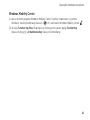 43
43
-
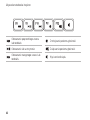 44
44
-
 45
45
-
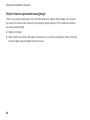 46
46
-
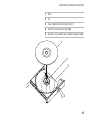 47
47
-
 48
48
-
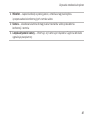 49
49
-
 50
50
-
 51
51
-
 52
52
-
 53
53
-
 54
54
-
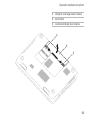 55
55
-
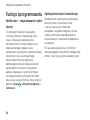 56
56
-
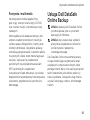 57
57
-
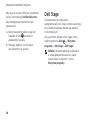 58
58
-
 59
59
-
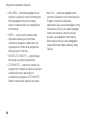 60
60
-
 61
61
-
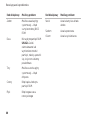 62
62
-
 63
63
-
 64
64
-
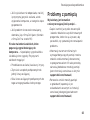 65
65
-
 66
66
-
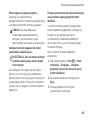 67
67
-
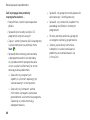 68
68
-
 69
69
-
 70
70
-
 71
71
-
 72
72
-
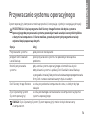 73
73
-
 74
74
-
 75
75
-
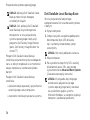 76
76
-
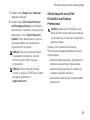 77
77
-
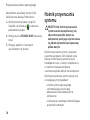 78
78
-
 79
79
-
 80
80
-
 81
81
-
 82
82
-
 83
83
-
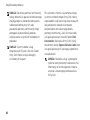 84
84
-
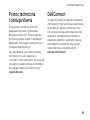 85
85
-
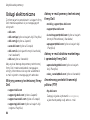 86
86
-
 87
87
-
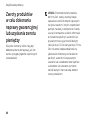 88
88
-
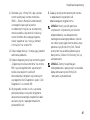 89
89
-
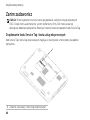 90
90
-
 91
91
-
 92
92
-
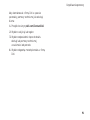 93
93
-
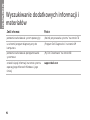 94
94
-
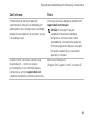 95
95
-
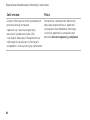 96
96
-
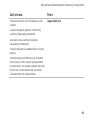 97
97
-
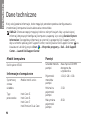 98
98
-
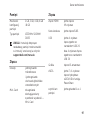 99
99
-
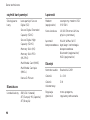 100
100
-
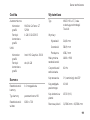 101
101
-
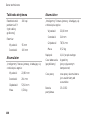 102
102
-
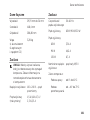 103
103
-
 104
104
-
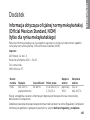 105
105
-
 106
106
-
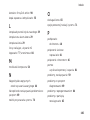 107
107
-
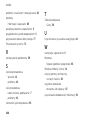 108
108
-
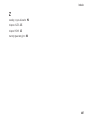 109
109
-
 110
110
-
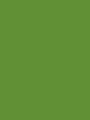 111
111
-
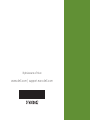 112
112
-
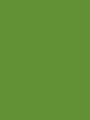 113
113
-
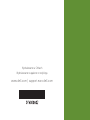 114
114
Dell Inspiron 17R N7110 Skrócona instrukcja obsługi
- Kategoria
- Notebooki
- Typ
- Skrócona instrukcja obsługi
Powiązane artykuły
-
Dell Inspiron 17 N7010 Skrócona instrukcja obsługi
-
Dell Inspiron 15 M5010 Skrócona instrukcja obsługi
-
Dell Inspiron 15 M5030 Skrócona instrukcja obsługi
-
Dell Inspiron 15 N5030 Skrócona instrukcja obsługi
-
Dell Inspiron 1750 Skrócona instrukcja obsługi
-
Dell Inspiron 10z 1120 Skrócona instrukcja obsługi
-
Dell Inspiron 14z 1470 Skrócona instrukcja obsługi
-
Dell Inspiron 15z 1570 Skrócona instrukcja obsługi
-
Dell Inspiron 15 1564 Skrócona instrukcja obsługi
-
Dell Inspiron 1546 Skrócona instrukcja obsługi